Содержание:
Вариант 1: Общие рекомендации
Первым делом необходимо уделить внимание тем причинам отсутствия звука, которые не связаны с конкретно вашим устройством и по большей части зависят от собеседника или технических специалистов Zoom. Учитывайте, что каждая из двух названных причин может полностью обесценить любые последующие действия.
Причина 1: Проверка работоспособности программы
Достаточно часто звуки в Зуме на разных устройствах могут пропадать из-за глобальных неполадок на стороне официальных серверов, задействованных в обработке каждого сеанса связи. По этой причине в первую очередь необходимо проверить работоспособность клиента с помощью специальных сторонних сервисов.
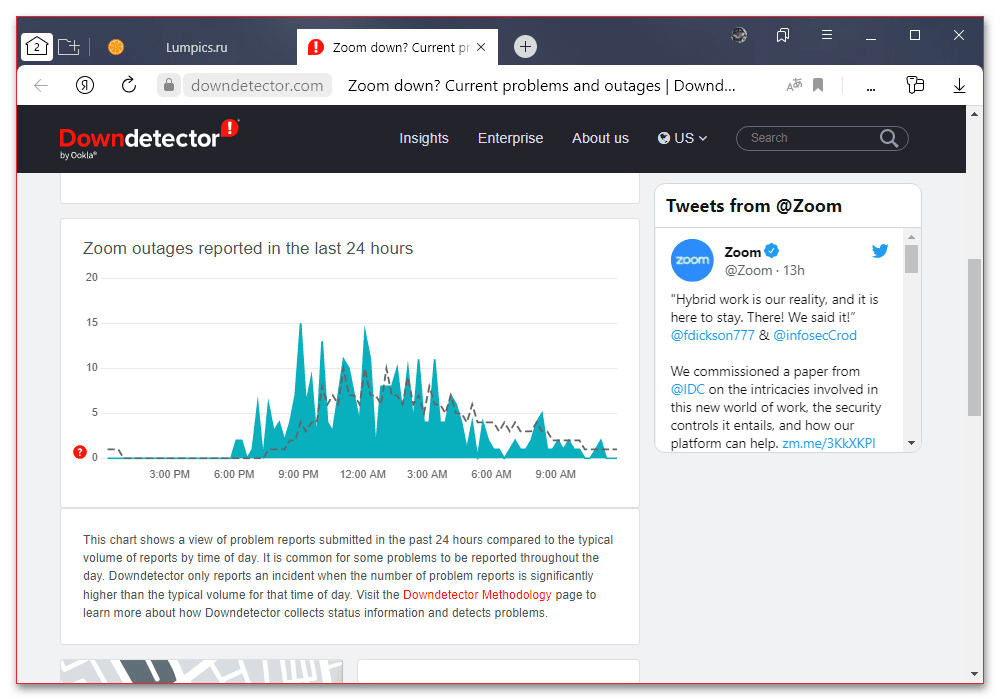
Если за последнее время в работе наблюдаются перебои, об этом будет сказано в самом начале страницы и на обновляемом графике. Решением станет простое ожидание, когда ситуация улучшится, потому как отдельные пользователи едва ли могут повлиять на подобные сбои.
Причина 2: Настройки микрофона собеседника
Отсутствие входящего звука во время разговора может быть связано с отключением микрофона на стороне собеседника, что, само собой, решается путем включения соответствующего устройства. Для этого вам нужно любым удобным способом, в том числе через внутренний чат мессенджера, сообщить о проблеме и попросить задействовать микрофон.
Подробнее: Включение микрофона в Zoom на компьютере и телефоне
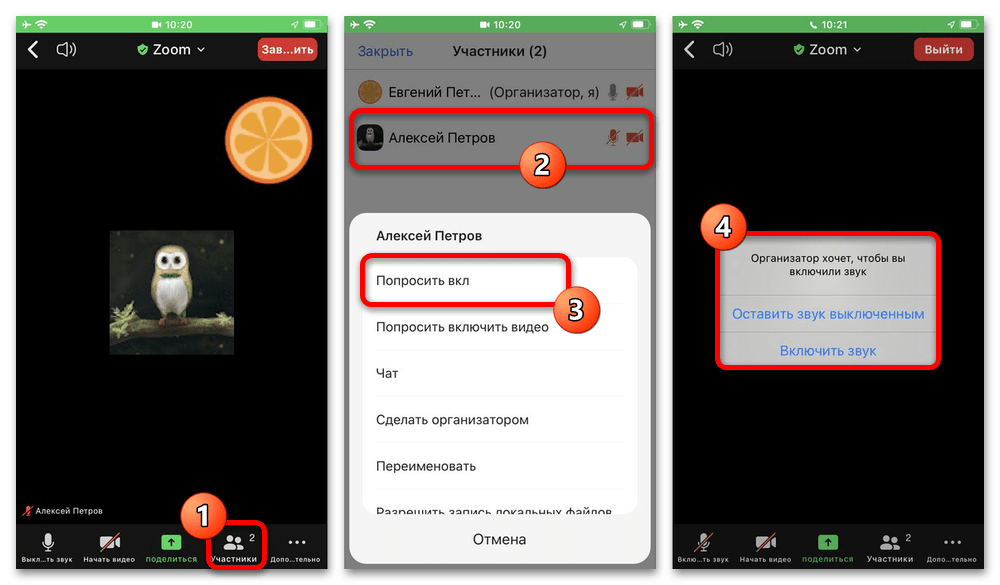
Если вы являетесь руководителем в рамках конференции, можете открыть список «Участников» в нижней части основного окна программы и в меню нужного пользователя воспользоваться опцией «Попросить включить звук». Это приведет к появлению на экране собеседника специального оповещения с возможностью быстрого включения микрофона.
Вариант 2: Компьютер
На компьютере в настольной версии рассматриваемой программы звук собеседника может отсутствовать по нескольким основным причинам, отчасти идентичным для других платформ. Внимание заслуживают все представленные разделы в равной степени, так как в разных случаях звук может пропадать по разным причинам.
Читайте также: Нет звука в Zoom на компьютере
Причина 1: Ошибки в интернет-соединении
Недостаточно высокая скорость интернета, равно как и нестабильное соединение, могут быть причиной возникновения рассматриваемой проблемы. Как нетрудно догадаться, в данном случае достаточно будет проверить скорость и устойчивость соединения и по необходимости связаться с поставщиком услуг.
Подробнее: Не работает интернет на компьютере
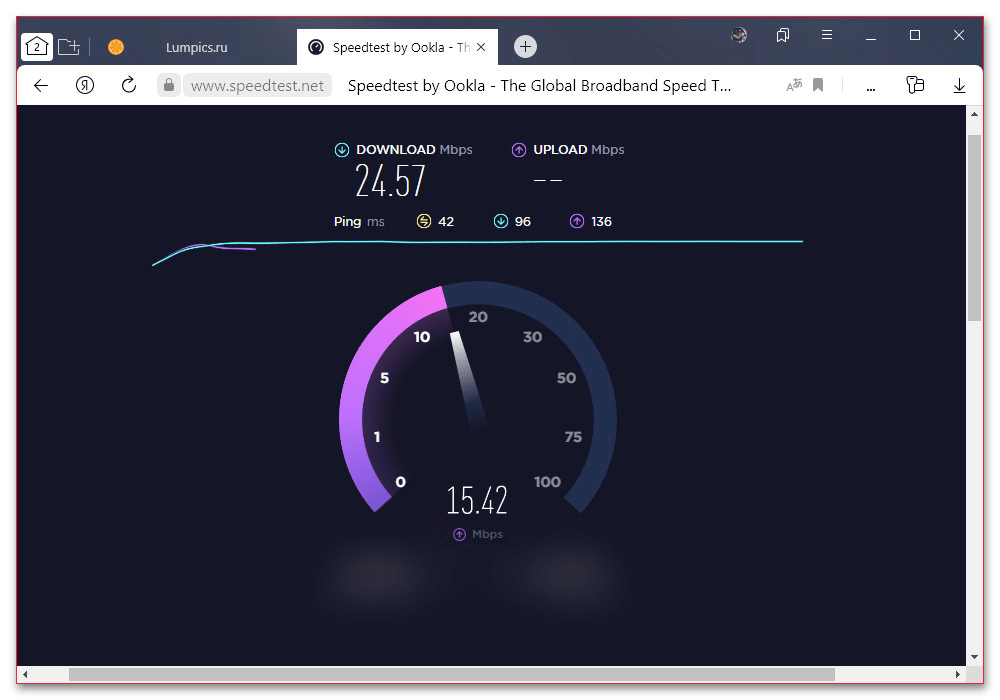
В некоторых случаях причиной может быть заражение компьютера вредоносными программами или просто избыточная нагрузка на сеть. Из-за такой вариативности лучше всего ознакомиться с полной инструкцией на сайте и выполнить все предложенными нами рекомендации.
Причина 2: Низкий уровень громкости
Одной из наиболее очевидных причин отсутствия звука собеседника выступает низкий уровень громкости динамиков или наушников, установленный системными средствами. В качестве решения необходимо кликнуть правой кнопкой мыши по значку звука на панели задач Windows, во всплывающем окне выбрать «Открыть микшер громкости» и установить подходящий уровень в рамках колонки «Zoom».
Подробнее: Увеличение громкости на компьютере
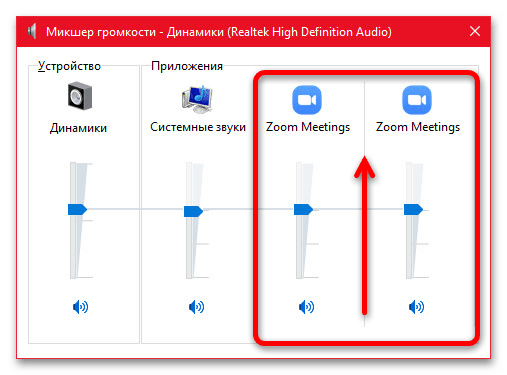
Если вами используются наушники или внешняя стереосистема, что актуально для любого компьютера, может потребоваться изменение громкости средствами самого устройства. Связано это с тем, что управление звуком на компьютере ограничено операционной системой и не может повлиять на подключенные аксессуары.
Причина 3: Изменение устройства вывода
Из-за подключения сразу нескольких устройств вывода к одному компьютеру, включая виртуальные, могут возникать трудности с входящим звуком в Зуме. Чтобы решить данную проблему, в первую очередь нужно открыть «Панель управления звуком», кликнуть правой кнопкой мыши по нужному варианту и воспользоваться опциями «Использовать по умолчанию» и «Использовать устройство связи по умолчанию».
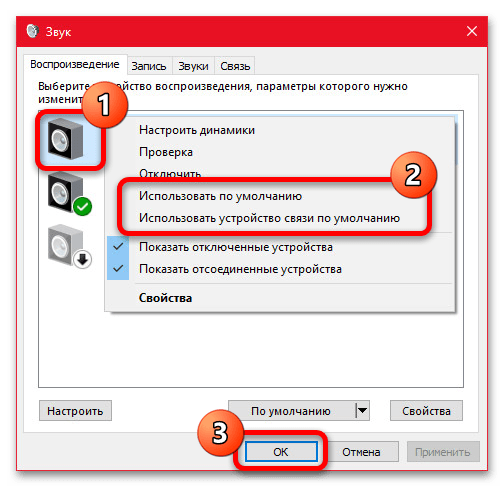
При отсутствии звука после изменения или если вы не хотите редактировать общие настройки, необходимо развернуть окно мессенджера, навести курсор мыши на стрелочку в рамках кнопки управления звуком и вручную выбрать нужное устройство вывода в категории «Выберите динамик». Здесь также можно запустить встроенное средство диагностики для выбора устройства и моментальной проверки звука.
Читайте также: Включение звука в Zoom на компьютере
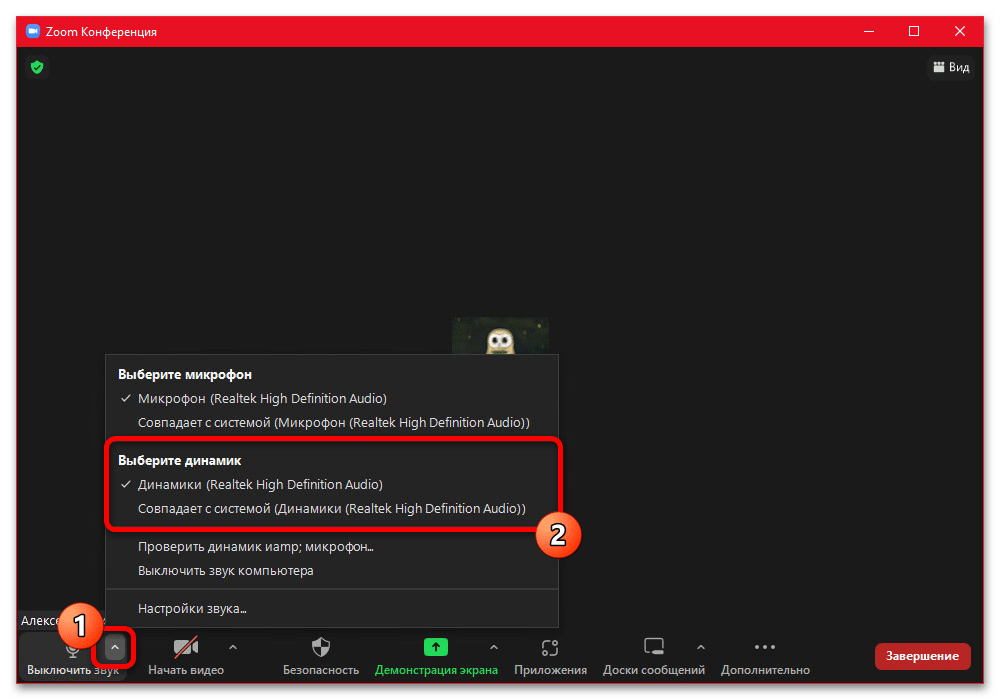
Какой бы из вариантов не был выбран, все изменения применяются в режиме реального времени, и потому перезапуск конференции в любом случае не требуется. Если звук при этом по-прежнему отсутствует, вероятнее всего, некорректно работает программа или драйвера.
Причина 4: Ошибки в работе программы
В редких случаях в процессе работы Зума могут возникать неполадки, которые не получится решить настройками системы или программы. Чаще всего это связано с повреждением важных файлов или, например, некорректным скачиванием свежих обновлений.
- Чтобы избавиться от названых неисправностей, придется полностью переустановить программу. Для этого первым делом кликните правой кнопкой мыши по значку «Пуск» на панели задач и перейдите в категорию «Приложения и возможности».
- По необходимости используя текстовое поле поиска, найдите рассматриваемое приложение, разверните подробное описание нажатием левой кнопки мыши и воспользуйтесь опцией «Удалить». Весь последующий процесс производится в полностью автоматическом режиме.
Читайте также: Удаление программ с компьютера
- Разобравшись с деинсталляцией Зума, перейдите на официальный сайт разработчика, скачайте и запустите автономный файл установки. По аналогии с удалением, процедура не требует каких-либо действий, так как все пути устанавливаются по умолчанию и не могут быть изменены.
Подробнее: Установка Zoom на компьютер
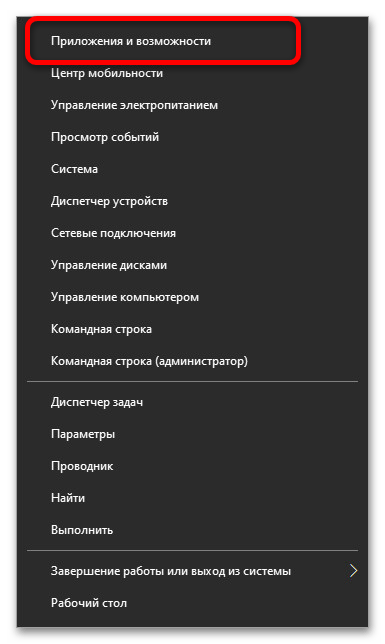
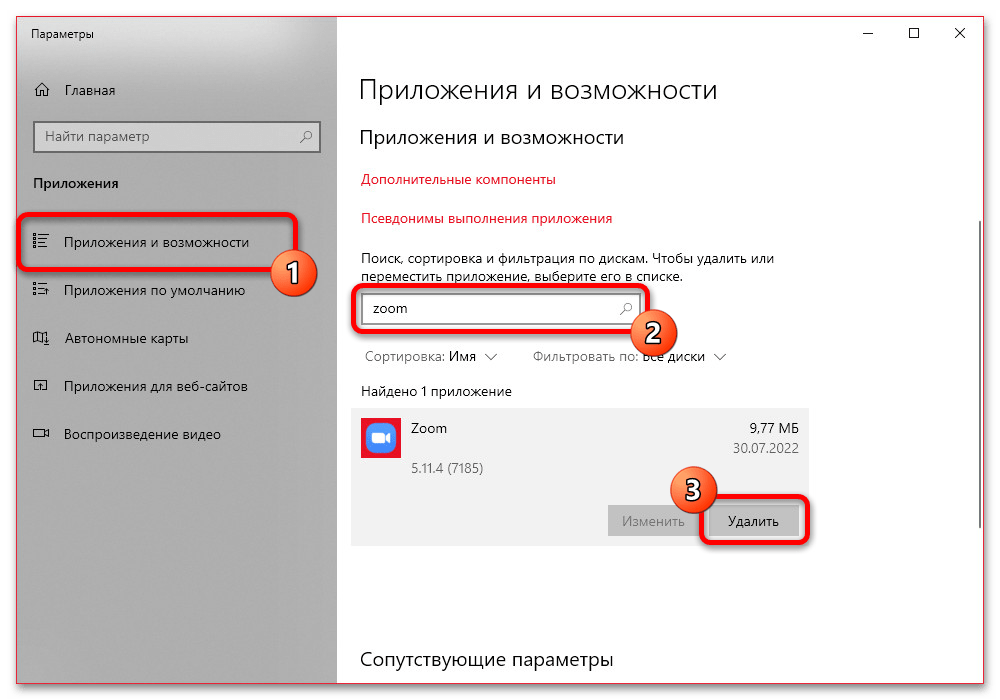
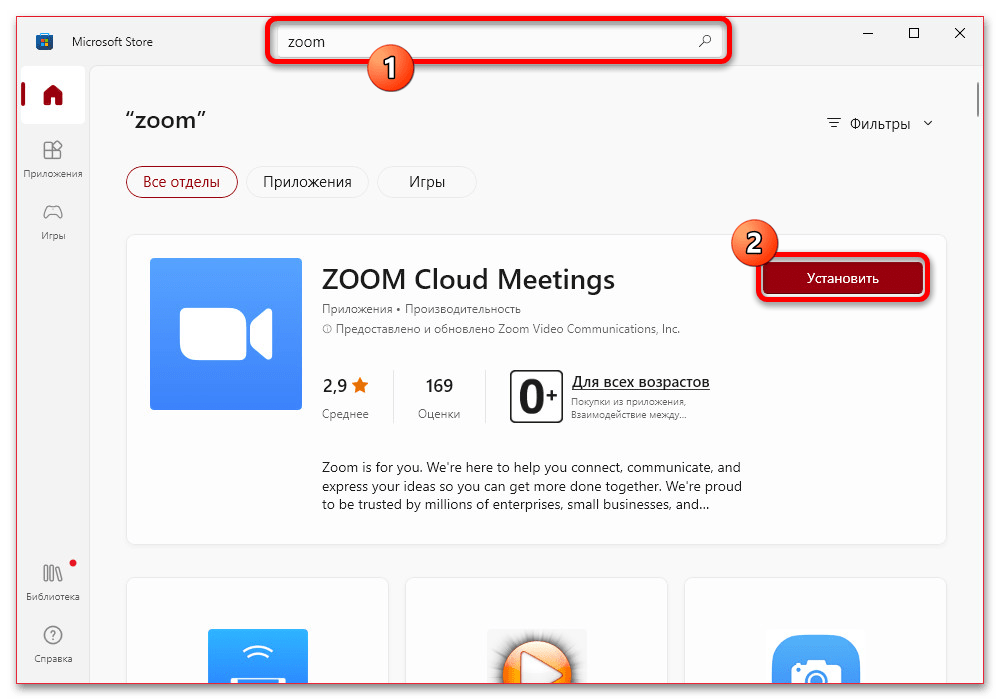
В качестве альтернативы при желании можете воспользоваться фирменным магазином Microsoft Store, где также доступен Зум последней актуальной версии. Как бы то ни было, в обоих случаях после установки необходимо будет заново пройти авторизацию и проверить работоспособность входящего звука.
Причина 5: Неполадки на стороне компьютера
Иногда причиной отсутствия звука собеседника в Зуме могут быть глобальные проблемы на стороне самого компьютера, что можно решить определенными способами. Чаще всего будет достаточно установки свежих драйверов, включения нужного устройства в панели управления звуком или подключения наушников перед входом в конференцию.
Подробнее: Устранение проблем с работой звука на компьютере
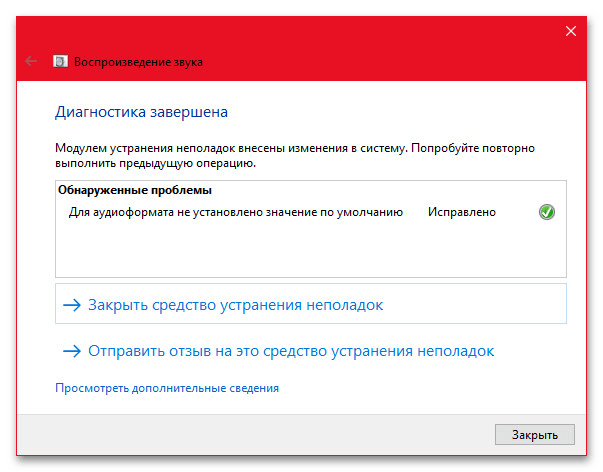
Не стоит также забывать про возможные неполадки динамиков, самих наушников, соединительных кабелей или вовсе звуковой карты. Как правило, подобные неполадки являются причиной полного отсутствия звука и требуют полной или частичной замены вышедшего из строя оборудования.
Вариант 3: Мобильное устройство
При использовании официального приложения Zoom для мобильных устройств звук собеседника, опять же, может отсутствовать по представленным ранее причинам. В то же время, решения в данном случае могут значительно отличаться из-за особенностей используемой платформы.
Читайте также: Нет звука в Zoom на телефоне
Причина 1: Ошибки в интернет-соединении
На смартфоне вне зависимости от платформы первым делом необходимо проверить скорость интернета с помощью специальных приложений или онлайн-сервисов. Связано это с тем, что Зум, как правило, ставит высокие требования к скорости соединения, особенно если в конференции включена передача изображения.
Подробнее: Проверка скорости и стабильности интернета
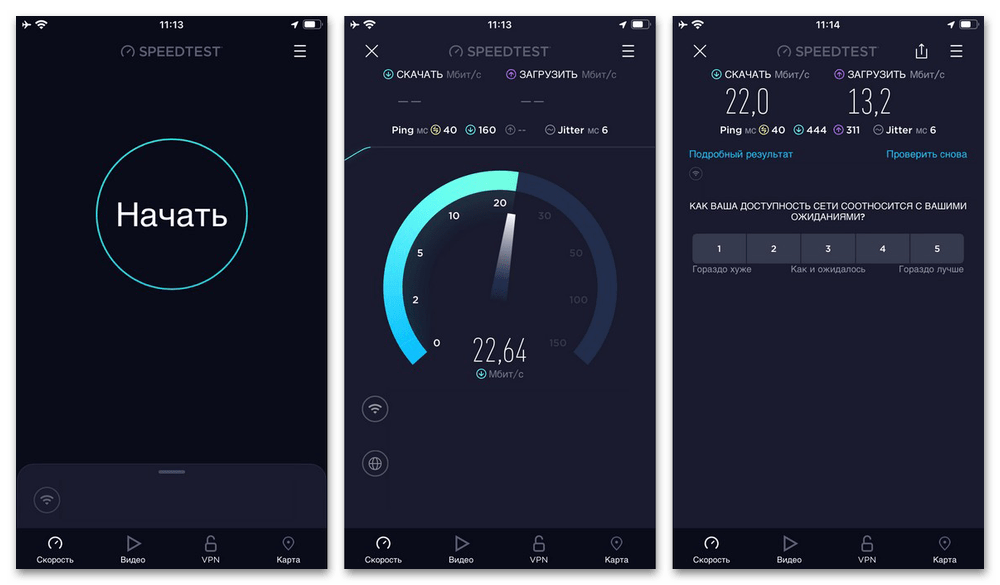
Кроме скорости, что является основным отличием от компьютера, внимание необходимо уделить разновидности используемого соединения. В частности, достаточно часто наблюдаются перебои в работе мессенджера, если вами используется мобильный интернет вне зависимости от оператора.
Подробнее: Включение интернета на Android и iOS
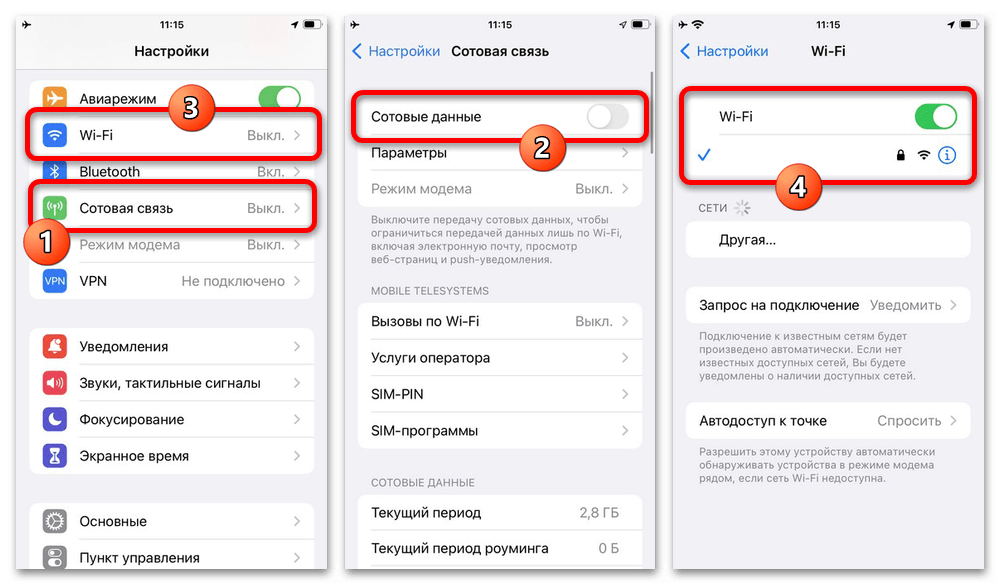
Наиболее простым и, по сути, единственным решением является переход с мобильного интернета на Wi-Fi, что может как ускорить соединение, так и повысить стабильность. В то же время, одновременное использование Wi-Fi в режиме 2.4 ГГц и беспроводных наушников за редкими исключениями может приводить к полностью противоположным результатам.
Причина 2: Низкий уровень громкости
Во время конференции, как и в любом другом мессенджере, в Zoom можно менять уровень громкости собеседника с помощью специального системного ползунка или боковых кнопок. Здесь важно учитывать, что в отличие от обычных телефонных разговоров минимальное значение не ограничено, и потому звук может пропадать полностью.
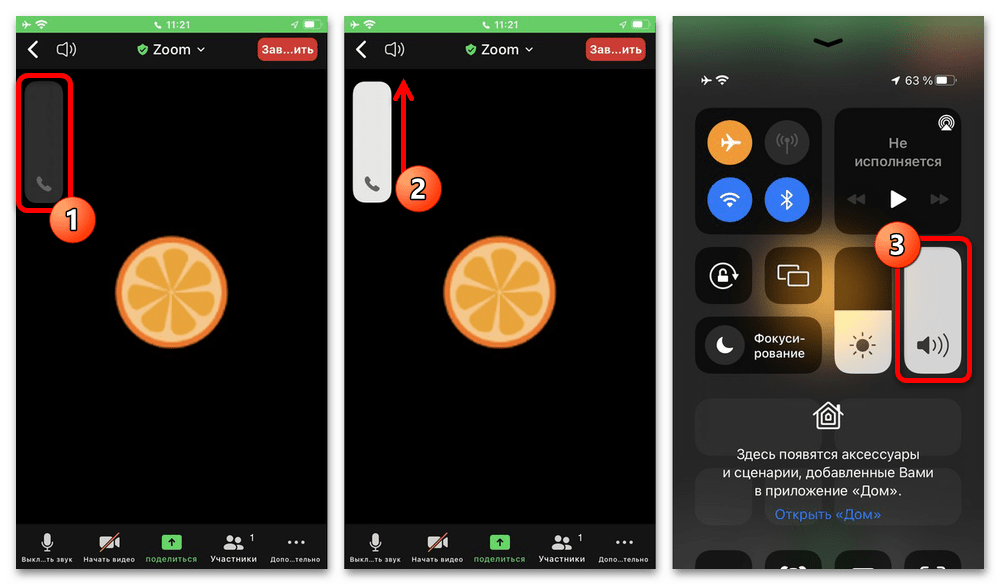
Таким образом, чтобы снова услышать собеседников, достаточно будет нажать и удерживать несколько секунд кнопку увеличения громкости. В качестве альтернативы можете воспользоваться отмеченным ползунком, доступным над панелью управления на Android-устройствах и в пункте управления на iPhone.
Причина 3: Ошибки в работе приложения
Какой бы платформой вы не пользовались, в процессе работы Зума могут возникать сбои, приводящие как к серьезным неполадкам вроде вылетов приложения, так и к отсутствию входящего звука. Единственным актуальным решением в этом случае станет полная переустановка приложения.
- Чтобы избавиться от приложения на большинстве устройств, достаточно будет зажать значок на домашнем экране и воспользоваться опцией «Удалить». Рассматривать отдельные варианты мы не будем, так как в целом процедура была описана на примере других программ.
Подробнее: Удаление приложений с телефона
- Разобравшись с удалением, перейдите на страницу в официальном магазине приложений и воспользуйтесь кнопкой «Установить». Здесь, опять же, порядок действий практически не отличается для разных операционных систем.
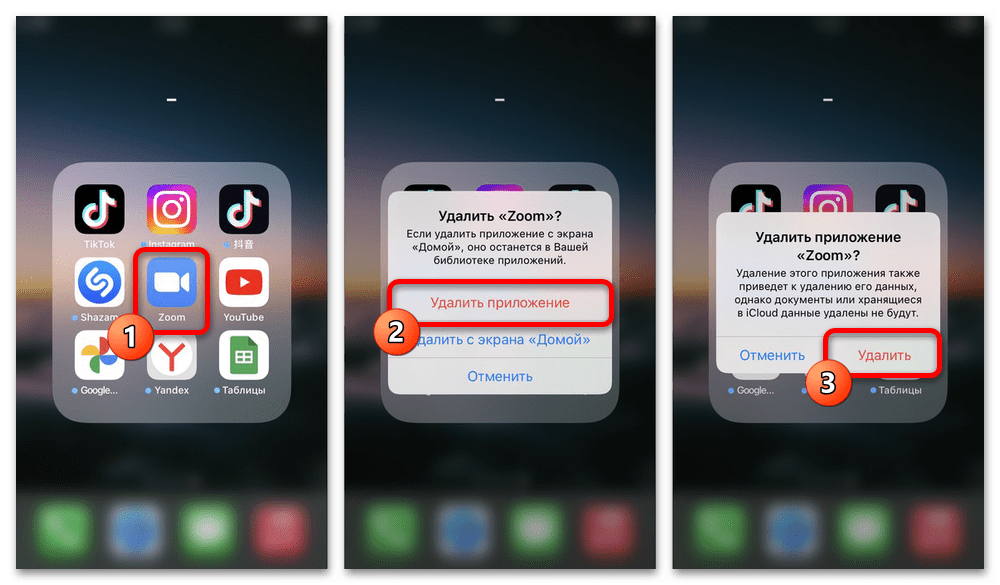
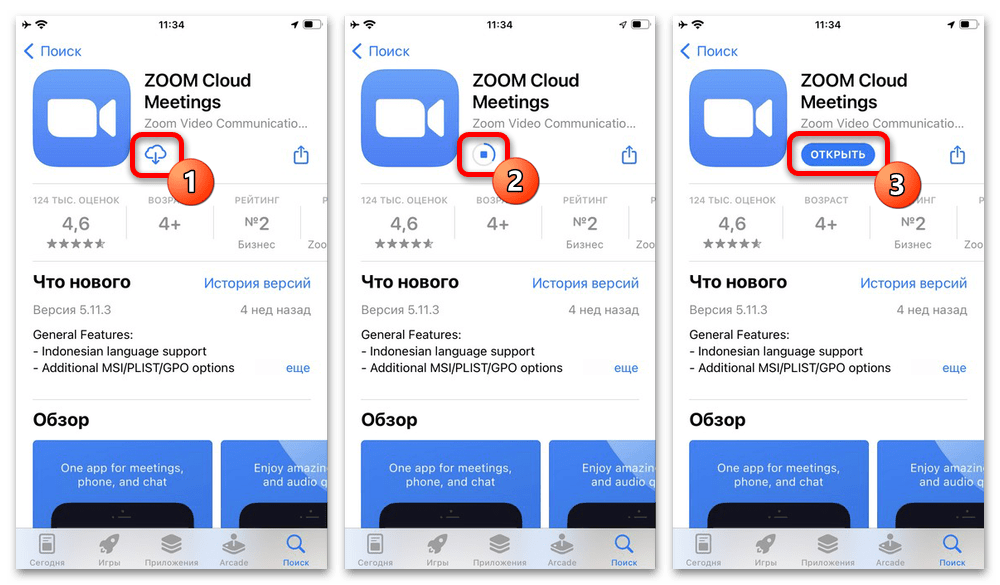
Выполнив полную переустановку, необходимо повторно авторизоваться и проверить слышимость собеседника любым удобным способом. При отсутствии положительных результатов рекомендуем дополнительно перезагрузить Android или iOS-устройство и обратиться к завершающему разделу инструкции.
Причина 4: Неполадки в работе телефона
Если ни одно из представленных решений не помогло, в том числе отключение и повторное подключение к сеансу связи, необходимо проверить работоспособность динамика в других программах. Также в качестве средства диагностики можно попробовать специальные приложения для проверки устройства, доступные на отдельных страницах в магазине.
Подробнее: Устранение проблем с отсутствием звука на телефоне
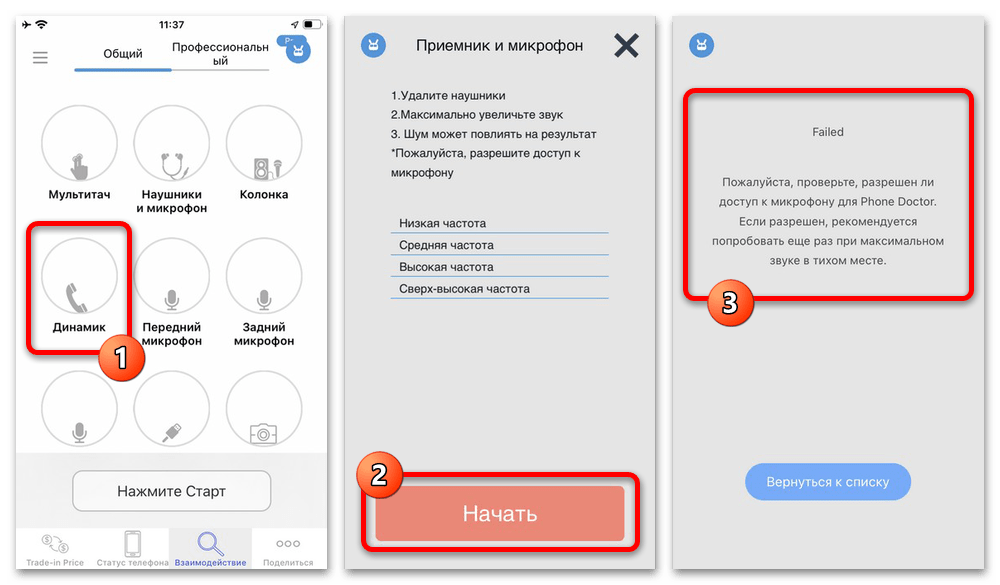
В данном случае особенно важно попробовать воспользоваться наушниками, так как зачастую неисправности динамика и связанных комплектующих не влияют на использование внешних аксессуаров. При этом после подключения наушников желательно полностью перезапустить приложение и заново войти в конференцию.
 Наш Telegram каналТолько полезная информация
Наш Telegram каналТолько полезная информация
 Отключение рекламы в программе uTorrent
Отключение рекламы в программе uTorrent
 Обновление приложений Microsoft Office
Обновление приложений Microsoft Office
 Обновление Сервисов Google Play
Обновление Сервисов Google Play
 Устранение ошибки в работе Сервисов Google Play
Устранение ошибки в работе Сервисов Google Play
 Microsoft Outlook: создание новой папки
Microsoft Outlook: создание новой папки
 Как удалить устройство из Google Play
Как удалить устройство из Google Play
 Подключение к другому компьютеру через TeamViewer
Подключение к другому компьютеру через TeamViewer
 Определение и настройка проброса портов в VirtualBox
Определение и настройка проброса портов в VirtualBox
 Как установить DX11 в Windows
Как установить DX11 в Windows
 Регистрация в Origin
Регистрация в Origin
 Обновление антивируса ESET NOD32
Обновление антивируса ESET NOD32
 Решение проблем с обновлением NOD32
Решение проблем с обновлением NOD32
 Как пользоваться программой ArtMoney
Как пользоваться программой ArtMoney
 Программы-аналоги ArtMoney
Программы-аналоги ArtMoney
 Установка Ubuntu на VirtualBox
Установка Ubuntu на VirtualBox
 Руководство по использованию программы SHAREit
Руководство по использованию программы SHAREit
 Бесплатное обновление Kaspersky Anti-Virus
Бесплатное обновление Kaspersky Anti-Virus
 Отключение антивирусной программы Dr.Web
Отключение антивирусной программы Dr.Web
 Узнаем забытый Apple ID
Узнаем забытый Apple ID
 Torrent-клиент не скачивает файлы и пишет «подключение к пирам»
Torrent-клиент не скачивает файлы и пишет «подключение к пирам» lumpics.ru
lumpics.ru

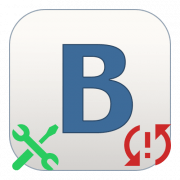
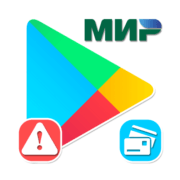





Спасибо! Мне помогло. Тоже тыкался, мыкался.